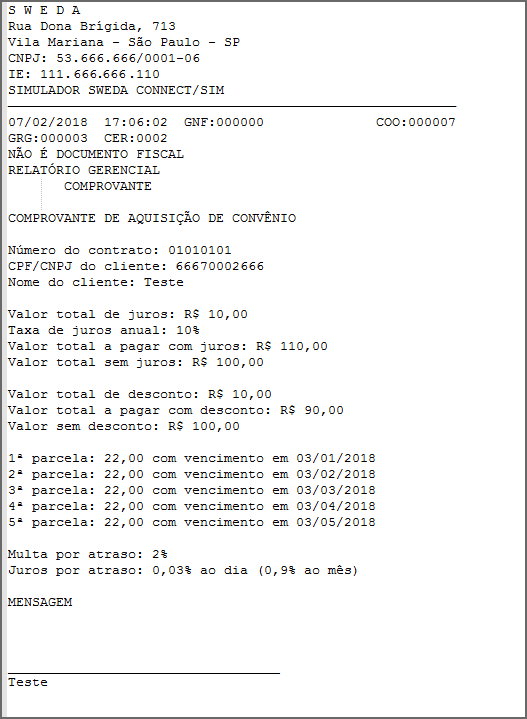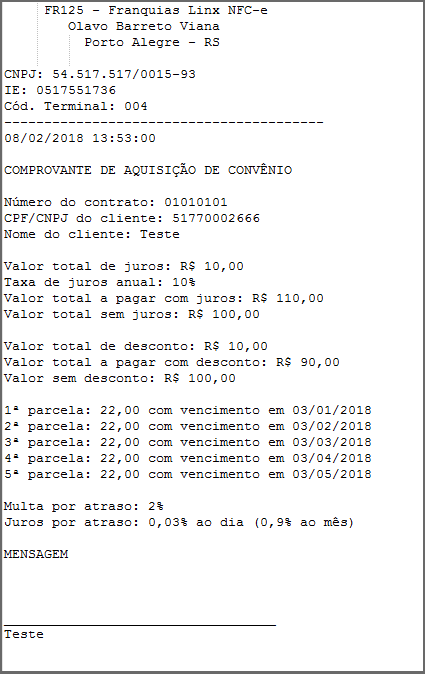O botão de Formas Avançadas de Pagamento dá acesso à recursos mais específicos de pagamento das vendas. As opções disponíveis são determinadas e habilitadas na retaguarda, ou seja, podem variar de negócio para negócio: como cheque, boleto e outros. Para exemplificar a utilização desse recurso, a seguir vamos ilustrar uma venda com pagamento por Convênio.
A venda utilizando Convênio trata de um contrato do consumidor com a loja, num formato semelhante a um financiamento. Se a loja em que você atua habilitar essa opção, basta seguir os passos abaixo para efetuar o pagamento da venda:
- No menu principal, acesse o módulo Atendimento;
- Selecione o Vendedor. Em seguida, informe o produto e suas quantidades;
- Será exibida a tela para associar o cliente à venda. Após preencher os campos, clique em Concluir. Os dados podem ser associados tanto nesse momento, quanto na conclusão da venda;
- Em seguida, clique na opção Pagar ou pressione a tecla F3;
- É possível que nesse momento uma oferta promocional apareça e será exibida então, a tela escolha as promoções ofertadas;
- Dando sequência, para utilizar o pagamento total ou parcial do Convênio, é obrigatório selecionar a forma de pagamento Avançado (F8);
- Uma nova tela abrirá com formas de pagamentos disponíveis, clique na opção Convênio e Confirme;
- Para os casos em que o consumidor não foi inserido no começo da venda, forneça os dados dele, pois será feita a identificação e validação do CPF ou CNPJ do mesmo. Quando o botão estrangeiro estiver acionado, essa conferência não será requerida;
- Logo, será feita a conexão com o Linx UX, que dispõe das associações de contratos e convênios do consumidor informado;
Importante
Para eventuais casos em que o Linx OmniPOS não consiga se conectar com o Linx UX, foi criada a rotina assíncrona que gravará as informações em banco de dados para processamento posterior, que será realizado pelo Linx OmniPOS Service.
10. Será apresentada a tela Seleção de Contratos (Convênio ou Crediário) com os contratos vigentes e suas respectivas parcelas, taxas de juros, saldo disponível por acordo, valor a pagar e detalhamento das prestações.
11. Ao selecionar o botão Confirmar, o sistema fará a reserva do saldo (via WEBAPI);
12. O sistema vai te direcionar para a tela Efetuar Pagamento. Perceba que no campo Pagamentos Realizados (F12) o saldo apontado no Convênio já estará sinalizado, enquanto que no campo Valor em Aberto está o valor pendente a pagar.
13 Selecione a forma de pagamento para abater a diferença a pagar, exemplo: Dinheiro (F1) e Confirme.
14. Aguarde a emissão/impressão do documento fiscal.
Assista algumas das principais operações envolvendo formas de pagamento avançadas no #DicaLinx a seguir:
Verifique, a seguir, dois exemplos distintos de impressão do comprovante de aquisição do financiamento.
Exemplo de Impressão do comprovante de | Exemplo de Impressão do comprovante de aquisição do financiamento em impressora |
|---|---|